यदि शूटिंग के दौरान आपने फ्रेम में बहुत छोटे विवरण शामिल किए हैं (यह एक स्पष्ट धागे की संरचना, चमकदार गहने या पतले बालों के साथ पारदर्शी कपड़े हो सकते हैं), तो फोटो में तथाकथित "मूर" दिखाई दे सकता है, जिसमें रेखाएं होती हैं और बहुरंगी डॉट्स और स्पष्ट रूप से तस्वीर को खराब करते हैं … निम्नलिखित सरल तकनीक मौआ के खिलाफ लड़ाई में मदद करेगी।
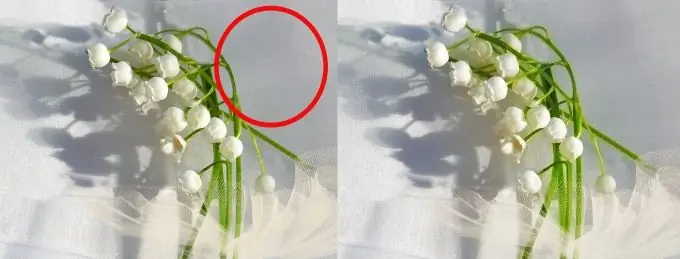
यह आवश्यक है
एडोब फोटोशॉप
अनुदेश
चरण 1
एडोब फोटोशॉप लॉन्च करें और एक मौआ छवि खोलें। परत → डबल परत मेनू से एक आदेश चुनकर मूल स्नैपशॉट की एक प्रति बनाएं, या Ctrl + J दबाएं।
चरण दो
माउस के साथ शिलालेख "बैकग्राउंड कॉपी" पर माउस से क्लिक करें और इसे सक्रिय करें। अब इस लेयर पर गाऊसी ब्लर फिल्टर लगाएं। ऐसा करने के लिए, ऊपरी क्षैतिज पैनल में मुख्य मेनू में, शिलालेख "फ़िल्टर" का चयन करें और माउस से उस पर क्लिक करें। ड्रॉप-डाउन सूची में, शिलालेख "ब्लर" का चयन करें और फिर से माउस पर क्लिक करें। शिलालेख "गॉसियन ब्लर" का चयन करें। क्रियाओं का पूरा क्रम फ़िल्टर → ब्लर → गाऊसी ब्लर जैसा दिखेगा। गॉसियन ब्लर वैल्यू का सही चुनाव करना महत्वपूर्ण है। मूर के निशान गायब होने तक ब्लर वैल्यू बढ़ाएं। आमतौर पर, वांछित मान 3 और 20 के बीच होता है। इस विशेष मामले में, मान 16, 7 है।
चरण 3
आखिरी पड़ाव बाकी है। "सामान्य" पर क्लिक करके और ड्रॉप-डाउन सूची से "रंग" मोड का चयन करके सम्मिश्रण मोड "सामान्य" को "रंग" में बदलें।
चरण 4
छवि आपके पास स्पष्ट रूप से सुंदर - तेज और बिना मौआ के लौट आई। इस तरह की इमेज प्रोसेसिंग और मोइरे हटाने का रहस्य यह है कि इस मोड में केवल बदली हुई परत की रंग विशेषताओं को मूल छवि पर आरोपित किया जाता है, और चमक और कंट्रास्ट स्तर संरक्षित होते हैं। यदि आपको ऐसा लगता है कि इस तरह से मोइरे को हटाने से रंग संतृप्ति में कमी आई है, तो छवि → समायोजन → ह्यू / संतृप्ति संवाद को कॉल करें और संतृप्ति स्लाइडर को थोड़ा दाईं ओर ले जाएं। ऊपरी परत पैनल में परत चुनकर और ड्रॉप-डाउन मेनू में मर्ज विज़िबल चुनकर छवि को सहेजें।
चरण 5
वैकल्पिक रूप से, ह्यू / संतृप्ति का उपयोग करने के बजाय, आप सहेजी गई छवि (ctrl + j) की नकल कर सकते हैं और स्तरों के साथ काम कर सकते हैं, जो और भी बेहतर प्रभाव दे सकता है।







